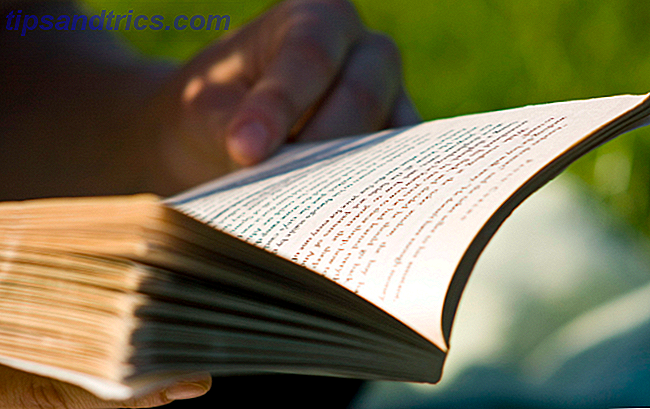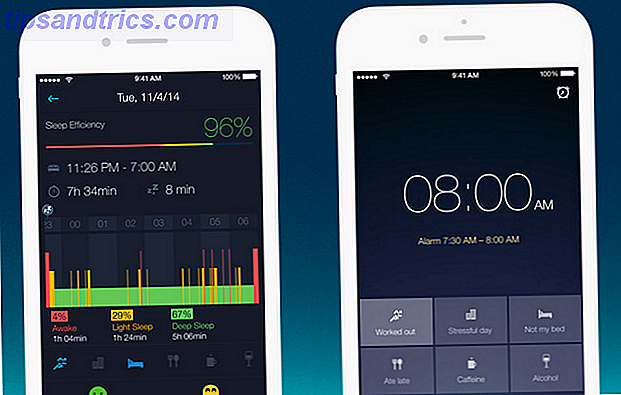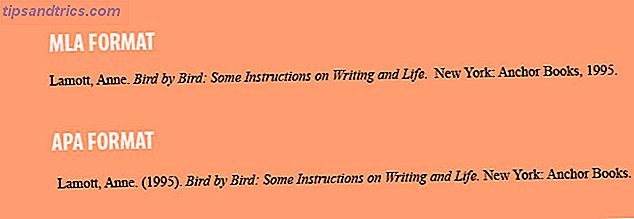Seu computador contém uma tonelada de arquivos. Mas quando você procurar por algo 7 Dicas de pesquisa para encontrar o que você está procurando no Windows 10 7 Dicas de pesquisa para encontrar o que você está procurando no Windows 10 Você está usando o Windows 10 pesquisa em toda a sua extensão? Mostraremos como personalizar as pesquisas do Windows, os parâmetros de pesquisa úteis e outros atalhos. Nossas dicas de pesquisa vão transformá-lo em uma pesquisa ... Leia mais, você não quer que demore para sempre. É por isso que o Windows indexa os mais importantes - principalmente as pastas que você provavelmente pesquisará - e ignora o resto para economizar tempo.
Se o Windows Search demorar muito para encontrar o que você deseja ou incluir resultados com os quais você não se importa, você pode ajustá-lo de algumas maneiras diferentes.
Primeiro, você pode adicionar ou remover pastas inteiras da indexação. Digamos que você baixe muitos arquivos na sua pasta Downloads, mas nunca os procure. A atividade regular de adicionar e excluir pastas desse arquivo é muito para o serviço de indexação manipular.
Você pode adicionar ou remover uma pasta digitando Opções de indexação no menu Iniciar. Selecione Modificar na parte inferior para adicionar ou excluir arquivos. Explore as subpastas usando as setas e você pode excluir pastas existentes ou adicionar novas.
Outra configuração que você pode alterar é fazer com que o Windows indexe o conteúdo dos arquivos Como pesquisar o conteúdo de seus arquivos no Windows Como pesquisar o conteúdo de seus arquivos no Windows Já teve problemas para localizar um arquivo que você sabia que estava armazenado em seu computador? Por padrão, o Windows não pesquisa o conteúdo de todos os arquivos. Isso pode ser facilmente alterado e aqui está como! Leia mais, além de seu nome. Deixar isso claro, obviamente, torna mais fácil encontrar arquivos por conteúdo, mas você pode preferir desativá-lo para filtrar seus resultados.
Para fazer isso, abra este PC pressionando a tecla Windows + E e clique com o botão direito na unidade que deseja alterar (provavelmente C :). Na guia Geral, alterne os arquivos Permitir nesta unidade para que o conteúdo seja indexado ... para permitir que a pesquisa procure dentro dos arquivos.

Se você tiver um computador muito antigo e precisar desativar totalmente a indexação por motivos de desempenho, também poderá fazer isso. Se a pesquisa do Windows não estiver funcionando corretamente, essa entrada também é um bom local para verificar e garantir que algo não foi desativado. Digite services.msc no menu Iniciar e navegue até a entrada do Windows Search .
Clique com o botão direito do mouse e escolha Propriedades e defina o tipo de inicialização como Desativado . Isso impedirá que a indexação seja executada completamente. As pesquisas ainda funcionam, mas demoram muito mais tempo.
Se o Windows Search não estiver obtendo os resultados desejados, verifique as ferramentas de pesquisa alternativas gratuitas As 10 melhores ferramentas de pesquisa gratuitas do Windows 10 As 10 melhores ferramentas de pesquisa gratuitas do Windows 10 A Pesquisa do Windows só é boa para uso básico e casual. Se você pesquisar no Windows com frequência, talvez seja melhor usar uma ferramenta de pesquisa incrível de terceiros. Consulte Mais informação .
Você ajustou as opções de indexação do Windows ou permite que elas usem os padrões? Deixe-nos saber o que você faz para melhorar a Pesquisa do Windows nos comentários!
Crédito da imagem: cienpies / Depositphotos